
Järjestelmänvalvojilla on käytössään mielenkiintoinen työkalu, jota ei aina käytetä hyvin: Windows PowerShell. Sen ansiosta on mahdollista automatisoida lukuisia tehtäviä tai ainakin suorittaa ne järjestelmällisemmin ja kontrolloidummin.
Idea syntyi vuonna 2003 nimellä MONAD ja kolme vuotta myöhemmin se lanseerattiin yleisölle nykyisellä nimellä. Windows Vista. Myöhemmin se on sisällytetty myös Windows 7, Windows 8 ja Windows 10 -versioihin. Lisäksi Powershell on mahdollista asentaa myös Linux- ja MacOS-järjestelmiin.
Hyvin lyhyessä ajassa tiedettiin, että ajatus Windows Powershellin käynnistämisestä oli menestys. Microsoft varmisti, että tämän työkalun hallitseminen tulee olemaan tärkein taito, jota esimies tarvitsee tulevaisuudessa. Pelkästään sen takia siihen kannattaa kiinnittää huomiota.
Windows Powershell: tehokas työkalu
Windows PowerShell on työkalu, jonka ideana oli helpottaa ohjelmoijien elämää. Laskennassa sille annetaan nimi kuori komentorivikäyttöliittymään, jonka päätehtävät ovat tietojen kerääminen ja ohjelmien suorittaminen. Itse asiassa Windows PowerShell on nykyaikainen komentotulkki, joka on luotu ottamalla parhaat puolet muiden komentotulkkien tärkeimmistä ominaisuuksista.
Tämä Microsoftin tehokas kuori käyttää kirjoituskieli, jolloin nämä tehtävät on entistä helpompi suorittaa. Toisaalta se käyttää ohjelmointikieltä, joka on kehitetty Microsoftin .NET Frameworkissa, joka on yksi maailman laajimmin käytetyistä.
PowerShellissä on tällä hetkellä noin 130 komentorivityökalua. Niiden ansiosta saavutetaan suurempaa ketteryyttä suoritettaessa mitä monipuolisimpia tehtäviä sekä paikallisessa että etäjärjestelmässä.
Mihin Windows PowerShell on tarkoitettu?
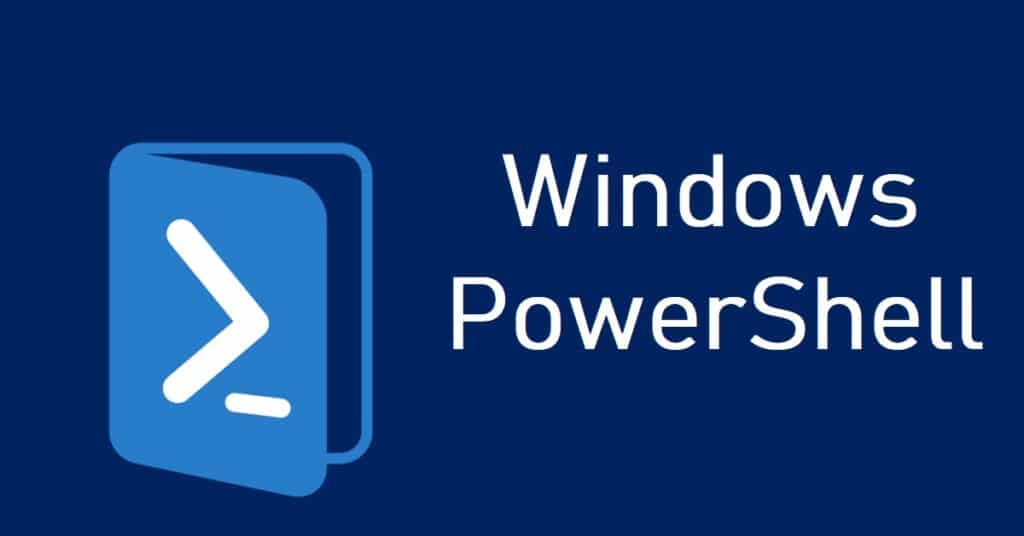
Ei ole epäilystäkään siitä, että tämä on yksi parhaista Microsoftin viime aikoina suunnittelemista ratkaisuista. PowerShell voi olla suureksi avuksi käyttäjille, jotka haluavat automatisoida tietyn tason tehtävistään hauista tietojen vientiin verkkoon kytkettyihin tietokoneisiin.
Kaikki toiminnot suoritetaan kautta komentoyhdistelmä (komento sallii o cmdletit) ja kautta käsikirjoitus. Nämä ovat joitain sen apuohjelmia:
Tietojen saatavuus
PowerShell antaa meille mahdollisuuden päästä käsiksi tietokoneen tiedostojärjestelmään, jopa kaikkein vaikeimpien tietojen, kuten Windowsin rekisterin, saavuttamiseksi. Tämä "polku" pysyy avoimena .NET Framework -peruskehyksen käytön ansiosta. Lisäksi kaikki tieto on käyttäjän käytettävissä yhdellä komentorivillä. Täydellinen hallinta ja näkyvyys.
Automaatiokyky
Ehkä mielenkiintoisin näkökohta PowerShellissä, joka sisältää useita cmdletit perus, yksinkertaiset toimintokomennot, jotka on rakennettu kuoreen. Näihin voi lisätä muitakin cmdletit oma. Jokaista näistä komennoista voidaan käyttää yksittäin tai yhdessä monimutkaisempien tehtävien suorittamiseen., saavuttaen huomattavan automaatioasteen.
Tähän liittyy kyky skaalautuvuus tarjoaa Windows Powershell. Yhden cmdlet-komentosarjan avulla rutiinityyppinen tehtävä (kuten käyttöjärjestelmän päivitys) voidaan toteuttaa suoritettavaksi tietokoneverkossa tietyn ajan välein.
Etäyhteys
Huomionarvoista on myös PowerShellin kyky muodostaa etäyhteyden toiseen järjestelmään. Esimerkkinä voisi olla järjestelmänvalvoja, joka halusi muodostaa yhteyden eri fyysisessä paikassa sijaitsevaan palvelimeen, jossa hän voisi suorittaa komentoja samalla tavalla kuin jos hän työskentelee suoraan.
Joitakin käteviä PowerShell-komentoja
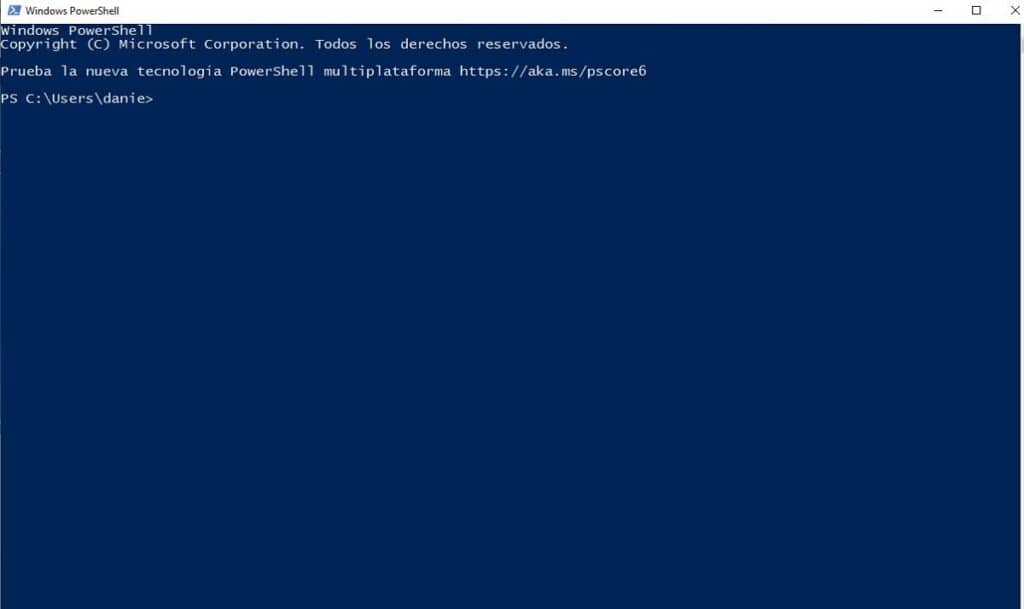
Jotta voit aloittaa PowerShell-työkalun käytön, sinun on käytettävä Windowsin Suorita-toimintoa seuraavasti:
- Paina näppäimiä samanaikaisesti Windows + R.
- Kirjoitamme seuraavaksi avautuvaan Suorita-ruutuun "PowerShell" ja napsauta "Hyväksyä".
Tässä on luettelo kätevistä cmdlet-komennoista, joita voidaan käyttää PowerShellissä, vaikka ne ovat vain pieni näyte niistä kaikista:
Hae apua
Yksi ensimmäisistä asioista, joka on opittava käsittelemään PowerShellia hyvin, koska tämä komento antaa meille sen kaikki dokumentaatio, joka meidän on tiedettävä funktioista, cmdletistä, komennoista ja komentosarjoista. Saat esimerkiksi lisätietoja Get-Service-cmdletistä kirjoittamalla "Get-Help Get-Service".
Kopioi-kohde
Tällä komennolla voit kopioida kansioita tai tiedostoja. Sen avulla voit myös kopioida ja nimetä ne uudelleen.
Hanki palvelu
Tottunut tietää, mitä palveluita järjestelmään on asennettua, sekä ne, jotka ovat käynnissä, että ne, jotka on jo pysäytetty.
Invoke-Command
Sitä käytetään komentosarjan tai PowerShell-komennon suorittamiseen yhdessä tai useammassa tietokoneessa. Sitä käytetään kirjoittamalla Invoke-Command komentosarjan viereen sen tarkan sijainnin kanssa.
Poista esine
Komento poistaa kaikki kohteet, kuten kansiot, tiedostot ja toiminnot. Se mahdollistaa valikoivan poiston tiettyjen parametrien sarjan perusteella.
Get-prosessin
PowerShellin avulla voit myös selvittää, mitkä prosessit ovat käynnissä (sen toiminta on samanlainen kuin Get-Service-komennon).
Johtopäätös
Yksitellen kaikki nämä komennot eivät ehkä vaikuta kovin hyödyllisiltä. Sen todellinen potentiaali paljastuu, kun komento yhdistetään muihin parametreihin. Täällä he löytävät täyden potentiaalinsa.
Lopuksi, jos haluamme tietää kaikki käytettävissä olevat PowerShell-cmdlet-komentot, meidän tarvitsee vain suorittaa komento "Näytä-komento", joka avaa ikkunan, jossa on pitkä luettelo kaikista komennoista.
Paljon verbiä ja erittäin vaikea sulattaa. En tiedä mitä varten se on
Miten päivitän sen?